Содержание
- 1 Внешний вид и особенности крепления
- 2 Оснащение, меню и управление
- 3 Как снимает камера и работает GPS информер
- 4 Основные компоненты программной оболочки
- 5 Практичность на первый план: как настроить навигатор от компании Навител максимально комфортно для восприятия
- 6 Пункт «Настройки»: разбираемся по порядку
- 7 Дополнительные сервисы

Новый видеорегистратор NAVITEL R300 GPS помимо съемки видео в высоком качестве отображает на экране текущую скорость и предупреждает о радарах. Мы протестировали устройство на практике и делимся впечатлениями.
Видеорегистратор NAVITEL R300 GPS можно назвать уникальным устройством во всей линейке камер компании. В нем производитель добавил новые полезные функции, в числе которых информирование о приближении к камерам фиксации и радарам, а также отображение цифрового спидометра на дисплее устройства. Как это работает на практике, мы расскажем ниже, а пока коротко познакомим вас с особенностями дизайна новинки и ее конструкции.
Внешний вид и особенности крепления

Новинка имеет яркий и четкий дисплей диагональю 2 дюйма и разрешением 320х240 точек. Его покрытие матовое, что обеспечивает отсутствие отражений даже при ярком боковом солнечном освещении.
Все, что связано с питанием и креплением, находится на верхней грани корпуса видеорегистратора. Кнопки управления расположились на лицевой стороне под экраном. Две левые — это вызов меню и переключение по разделам. По центру находится кнопка подтверждения ОК, которая также запускает и останавливает запись видео. Две правые кнопки — переход по пунктам меню вверх и вниз.


Вместе с тем нам понравилось, что держатель-присоска имеет небольшие размеры и практически не мешает обзору с водительского места. Производитель, судя по инструкции, рекомендует устанавливать камеру справа от зеркала и именно туда тянуть кабель питания от прикуривателя. Кстати, в комплекте идет достаточно длинный — около 2,5 м кабель с фирменным адаптером.
Там действительно есть укромное местечко для установки, но, на наш взгляд, оно расположено очень далеко от водителя, чтобы оперативно управлять камерой, при этом его экран закрывается зеркалом. Гораздо удобнее он встает либо в левом углу лобового стекла, либо слева у зеркала.
Оснащение, меню и управление


Стоит отметить, что перед тем, как вы соберетесь в дорогу, обязательно нужно найти несколько минут и хотя бы первый раз настроить видеорегистратор под свои предпочтения. По умолчанию в нем включен лишь режим записи видео, а GPS-информер отключен.

Главное помнить, что левая кнопка с буквой М — это переключение режимов (съемка видео, съемка фото и просмотр), а кнопка с тремя черточками — это вызов меню настроек. В нем также можно задействовать кнопку М для переключения между разделами.
Как снимает камера и работает GPS информер
Как показали полевые испытания камеры, качество съемки у этой модели превзошло даже более дорогие устройства от других брендов. Номера машин в дневное время в солнечную и пасмурную погоду отлично видны как на попутных, так и на встречных транспортах на дистанции примерно 15 и ближе метров.
Цветопередача хорошая, оттенки натуральные, контраст вполне достаточный для отображения объектов на большом удалении. Понравилась, что камера отлично реагирует на освещенность в кадре, делая картинку идеальной в плане проработки деталей в тени и на солнце. В вечернее и ночное время камера снимает практически так же, как видит человеческий глаз, но появляются шумы и детали на быстрых сценах смазываются.
Если потребуется чуть изменить освещенность, в настройках есть пункт коррекции экспозиции, что позволит добиться идеального по детализации кадра. Видеоролики в оригинальном качестве вы сможете посмотреть в нашем облачном хранилище.
Тест Android-планшета для геймеров: Acer Predator 8 
Новости

Основные компоненты программной оболочки
Решая нелегкую задачу, как настроить навигатор Навител, следует ознакомиться с основными окнами, которых в программе несколько:
- Карта.
- Датчики.
- Спутники.
- Погода.
- Главное меню.
Клавиша основного меню, находящаяся в левом нижнем углу дисплея, демонстрирует такие основные пункты:
- Найти.
- Маршрут.
- Мой Навител.
- Настройки.
Практичность на первый план: как настроить навигатор от компании Навител максимально комфортно для восприятия
На основном окне «Карта» осуществляются манипуляции над траекторией маршрута. Также возможно осуществить быструю наладку под собственные нужды. Нажав в левом верхнем углу на пиктограмму «Компас», пользователю предоставляется возможность редактирования самых основных настроек:
- Способ вращения карты. Предлагается в двух вариациях: по направлению движения или в статичном режиме. Последний подразумевает трансляцию карты всегда на «Север». Рекомендуется устанавливать первый режим для упрощения процесса ориентирования в незнакомом месте.
- Вид. Возможен в двух проекциях: 2D и 3D. Значительно легче воспринимается объемная картинка. К тому же структура зданий в режиме 3D соответствует реальным.
- Вариант подсвечивания карты. Имеется три режима: дневной, ночной и автоматический. Последний производит корректировку на основе показаний часового пояса.
«Датчики» — вторая наиболее часто используемая страница. Нажав на одно из девяти представляющих окно полей, можно вызвать текущие настройки. С помощью несложных манипуляций настраиваются самые необходимые показания поездки, к которым можно отнести:
- Скорость.
- Максимальная скорость.
- Время поездки, остановки, общее.
- Одометр.
- Длительность текущего пути.
- Средняя скорость на участке.
Перед тем, как настроить необходимые параметры навигатора Навител, следует позаботиться о хорошем уровне сигнала. Стабилизировать связь со спутником поможет соответствующее окно, которое можно вызвать с помощью пиктограммы на основной панели. Для надежной передачи данных следует выбирать устройства, подсвеченные зеленым цветом.
Пункт «Настройки»: разбираемся по порядку
Вышеописанные способы позволяют произвести юстировку на скорую руку, прямо перед красным сигналом светофора. Еще один немаловажный для водителя раздел основного меню – это «Настройки».
Подкласс «Карта» предоставляет такие возможности:
- Автоматическое масштабирование. Позволяет задать диапазон изменения величины приближения или фиксированное значение. Наиболее удобно использовать регламентированный промежуток.
- Визуальные эффекты. Сглаживание геометрических объектов и плавное масштабирование делают картину приятной для восприятия человеческим глазом. Границу уровня зума, при котором начинают появляться 3D объекты, необходимо устанавливать ближе к концу диапазона (примерно на 80%).
- Наклон карты. Наиболее гармонично картинка воспринимается при уровне показателя ближе к 60%.
- Автовозврат. Определяется величина времени, по истечении которого осуществляется возврат к главному окну – «Карта».
Не менее важным подразделом является «Навигация». Этот пункт позволяет осуществлять такие манипуляции:
- Выбирать вид транспорта, на котором установлен электронный помощник. Это оптимизирует скорость работы устройства.
- Прокладывать маршрут в зависимости от нужд. Наиболее часто используется позиция «По дорогам».
- Выбирать путь, исключающий грунтовые дороги, платные пути и развороты.
- Предупреждать о маневре через требуемое время.
- Настраивать чувствительность ухода с установленного маршрута.
- Параметризовать функцию «Притягивание», которая осуществляет привязку к наиболее близкой дороге.
Дополнительные сервисы
Зная, как настроить появление дополнительных пиктограмм на дисплее навигатора от Навител, можно существенно улучшить восприятие транслируемой информации. В разделе «Фильтрация POI» можно регулировать величину zoom, при которой видны значки различных зданий инфраструктуры и сопровождающие их надписи.
Очень полезной функцией является сервис «Пробки». Переведя параметр учета «тесных» дорожных условий в положение «On», можно исключить вероятность появления пробок на проектируемом маршруте. Кроме того, следует включить возможность трансляции текущей загруженности дорог на основной карте.
Приложения «Навител. SMS» и «Навител-Друзья» помогут общаться между друзьями и обмениваться координатами в «глухой» пробке непосредственно через навигатор. Для быстрого доступа с верхней панели главного окна, необходимо предварительно активировать услуги через пункт в настройках «Онлайн сервисы».
Большое количество нюансов в настройках программы способны завести в заблуждение неопытного «юзера». Однако, вышеописанный процесс настройки способен прояснить последовательность наладки самых необходимых функций.
49
Сегодня к нам на обзор попал видеорегистратор с необычной, круглой формой — NAVITEL R1050. Помимо нестандартного форм-фактора в новинке присутствует удобное магнитное крепление, встроенный GPS модуль с предустановленной базой камер и Wi-Fi модуль для управления, обновления регистратора через приложение. Более подробно предлагаю разобрать в обзоре ниже.
Средняя стоимость
Оглавление
|
Сенсор камеры |
SONY IMX323 |
|
Разрешение видео |
1920х1080 Full HD (30 fps) |
|
Процессор |
MSTAR 8328 |
|
Поддержка карт microSD |
до 64 Гб |
|
Питание (12-24 В 1.5 A) |
USB 2.0, 5 В, 1.5 A |
|
Емкость аккумулятора |
Li-po 180 мАч 3.7 В |
|
Габариты |
50*50*87 мм |
|
Угол обзора |
165° |
|
Материал линз |
стекло |
|
Формат записи видео |
MP4 |
|
Формат фото |
JPG |
|
Длительность ролика |
1/3/5 мин |
|
Функции |
циклическая запись, защита от перезаписи, автозапуск, датчик удара, детектор движения, режим парковки, запись аудио, поддержка WiFi и GPS |
|
Диагональ экрана |
1.2″ |
|
Тип матрицы |
IPS |
|
Разрешение |
240*204 |
|
Ваучер |
12 месяцев подписки на карты: Европа, Беларусь, Казахстан, Россия, Украина |
СМОТРЕТЬ ПОЛНОСТЬЮПоказать меньше
Упаковка оформлена в фирменном стиле компании Navitel. На лицевой стороне можно увидеть фото самого регистратора, а с торцов ключевые особенности выделенные в графические иконки и изображение с примерами выводимой информации на экран во время оповещения. С обратной стороны указана комплектация на шести языках и информация о производителе.
Комплектация включает в себя:
- видеорегистратор NAVITEL R1050;
- быстросъемное магнитное крепление на лобовое стекло;
- автомобильное зарядное устройство 12/24 В;
- кабель mini-USB – USB;
- салфетка из микрофибры;
- руководство пользователя;
- гарантийный талон;
- подарочный ваучер.
Видеорегистратор Navitel R1050 выполнен в форме шара с небольшим срезанным сегментом в месте установки экрана. Корпус изготовлен из пластика с софт-тач покрытием. На лицевой стороне большую часть занимает объектив с хромированной вставкой. Под объективом расположился динамик скрытый под перфорацией.
1 из 2Экран маленький но его будет вполне достаточно что бы без особых усилий просматривать всю необходимую информацию под разными углами, без видимых искажений. Чуть ниже расположен логотип производителя.
Сверху можно увидеть магнитное крепление с контактной площадкой для фиксации с держателем. Конструкция построена таким образом, что можно крутить регистратор на 360 градусов по вертикальной оси при этом не отключая устройства от питания. Сам держатель выполнен из пластика и устанавливается на лобовое стекло комплектным двухсторонним 3М скотчем.
1 из 4С левого полушария расположена кнопка включения, отверстие микрофона и светодиодный индикатор работы устройства.
С правого полушария под резиновой заглушкой расположились разъем mini USB предназначенный для зарядки и подключения к компьютеру, слот под карту памяти microSD с поддержкой до 64 Гб и скрытая кнопка RESET для аварийной перезагрузки устройства.
1 из 2В устройстве используются карты памяти Мicro SD не менее 10 класса объемом до 64 Гб. Установка и извлечение карты можно осуществлять только при выключенном устройстве.
На нижнем торце находится гравировка с серийным номером, а также 4 механические кнопки управления. О значении каждой кнопки, мы разберем чуть ниже.
Автомобильное зарядное устройство может работать в большом диапазоне напряжения — 12-24 вольта. Провод питания имеет 3-метровую длину, что будет вполне достаточно для скрытой прокладки под обшивкой. На торце корпуса расположена светодиодная индикация информирующая о подключении к источнику питания. Для защиты оборудования используется плавкий предохранитель на 3 А.
1 из 4Настройка регистратора осуществляется двумя способами — непосредственно через устройство и по сети Wi-Fi используя смартфон/планшет с установленным приложением Navitel DVR Center, которое можно скачать для iOS и Android устройств. Ниже рассмотрим оба способа.
Назначение кнопок:
| Кнопка | Задача |
| ОК |
старт/стоп видеозаписи и фото, подтверждение выбора файла и пункта меню. |
| M | вход/выход из меню, выбор следующего раздела меню. |
| Вверх/вниз |
включение/выключение микрофона, увеличение/отдаление объекта в режиме фото, выбор предыдущего/следующего файла и пункта меню. |
| Вкл/выкл. |
включение/выключение устройства, переключение между режимами видео, фото, просмотр записей, блокировка файлов от перезаписи, выход из любого выбранного меню. |
1. Через устройство
Меню стандартное, разделено на 2 подпункта — режим видео и общие настройки. К настройкам видео относятся: разрешение, циклическая запись, задержка выключения, датчик движения, детектор движения, запись звука, экспозиция. К общим настройкам: включение Wi-Fi, Wi-Fi Navitel, пароль Wi-Fi, QR-код ПО, звуковой сигнал, выключение, настройка часов, номерной знак, формат даты, выбрать штамп, GPS штамп, статус GPS, язык, частота, отключить LCD, GPS спидометр, показать камеры, дополнительное превышение скорости, оповещение звуком, датчик удара, режим парковки, часовой пояс, сброс настроек, форматирование карты SD, версия ПО.
2. По Wi-Fi через приложение
Для настройки необходимо скачать и установить приложение Navitel DVR Center на смартфон/планшет, включить Wi-Fi в регистраторе и произвести сопряжение, используя имя сети — «NAVITEL R1050-X-XX» и пароль — 12345678.
Мобильное приложение Navitel DVR Center позволяет управлять и настраивать регистратор, включать останавливать запись видео, просматривать уже отснятое видео, сохранять необходимые записи с регистратора на телефон. Для удобства отображения, сохраненные файлы распределяются по категориям: поездки (все видео записи), события (аварийные записи), парковка, фото.
Настройки самого регистратора сведены к минимуму и включают самые необходимое:
- режим парковки;
- настройка датчика удара;
- разрешение видео;
- форматирование видео.
Встроенный GPS-модуль и база данных с объектами позволяет во время движения выводить на экран следующую информацию: спидометр с текущей скоростью, потенциально опасные участки, пиктограммы с обозначением камер и информационных знаков. Звуковая и визуальная индикация срабатывает в зависимости от скорости автомобиля и дальности до используемого типа камеры контроля.
После покупки регистратора мы рекомендуем сразу обновить прошивку. Так как в новой версии на 15.03.2020г появилась возможность выбора звуковых оповещений при информировании о камерах, автоматического определения часового пояса и возможность настройки допустимого превышения скорости.
Более подробно о возможностях оповещения можно ознакомиться в инструкции по настройке цифрового спидометра и оповещении камер.
1 из 3Для просмотра отснятого видео, маршрута движения, анализа графика скорости и редактирования выбранных фрагментов с записью, можно использовать программу Navitel DVR Player.
Свежую прошивку для регистратора и базу данных с камерами можно получить на официальном сайте компании NAVITEL. Для этого вам потребуется серийный номер устройства, который расположен на нижней части регистратора. После получения файла с сайта, загружаем его на карту памяти microSD и устанавливаем в выключенный регистратор. Включаем при подключенном внешнем питании, обновление запустится автоматически.
1 из 2Стоит обратить внимание, что для iOS устройств обновление прошивки и БД можно осуществлять по Wi-Fi сети используя приложение Navitel DVR Center. Для Android такая возможность пока отсутствует, и мы надеемся, что в скором времени она появится.
Устройство работает под управлением процессора MSTAR 8328, а за качество съемки отвечает матрица SONY IMX323 с максимальным разрешением FullHD 1920х1080 и углом обзора в 165 градусов по диагонали.
В дневное время изображение чёткое, номера автомобилей у встречного направлении читаемы при скорости до 30-45 км/ч, у попутного до 70 км/ч на расстоянии до 5 метров. В ночное время качество изображение чуть хуже, но дальность читаемости номера у попутного направления увеличилось до 7 метров.
Характеристики 1080p
Мы позаботились о Вас, и выбрали самые выгодные предложения в онлайн магазинах: БЕРУ, МВИДЕО, СИТИЛИНК.
Видеорегистратор NAVITEL R1050 под управлением процессора MSTAR 8328 и матрицы SONY IMX323, показал хорошие результаты записи видео. Благодаря встроенному GPS-модулю, регистратор заранее будет информировать вас о стационарных камерах, превышении допустимой скорости и других опасностях. Используя встроенный Wi-Fi модуль можно получить дистанционный доступ к файлам на устройстве в режиме реального времени.
- Функционал
- Качество сборки
- Дизайн
- Соотношение цена/качество
Продолжить чтениеИспользуемые источники:
- https://ichip.ru/obzory/smartfony-i-planshety/test-videoregistratora-navitel-r300-gps-chetkiy-pomoschnik-v-doroge-667872
- https://mashinapro.ru/628-kak-nastroit-navigator-navitel.html
- https://www.videoregobzor.ru/obzor-videoregistratora-navitel-r1050-gps-wifi/




 Обзор Navitel C500. Автомобильный навигатор за приемлемую цену
Обзор Navitel C500. Автомобильный навигатор за приемлемую цену
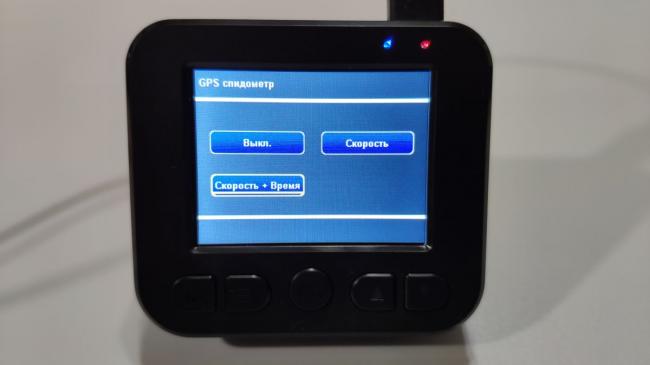



 Навител Навигатор. Детальный обзор
Навител Навигатор. Детальный обзор Способы обновления навигатора Prology
Способы обновления навигатора Prology





















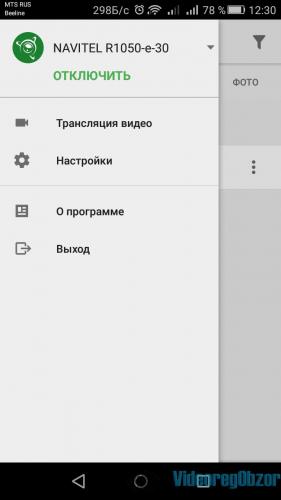
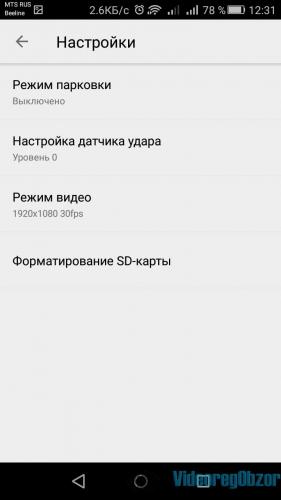
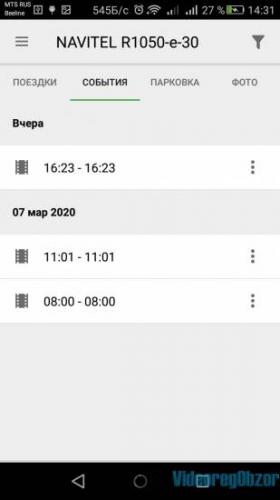
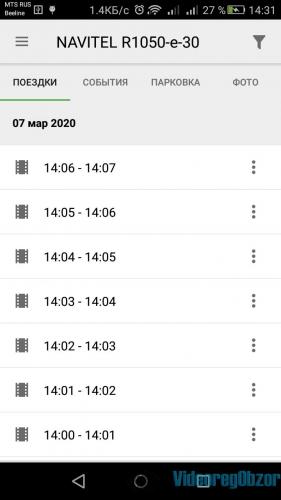
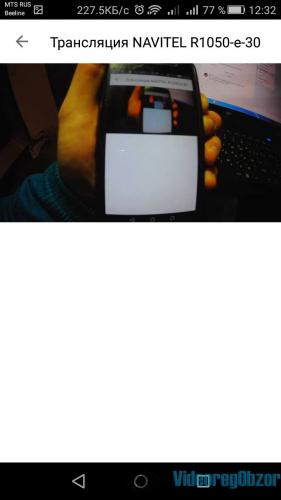




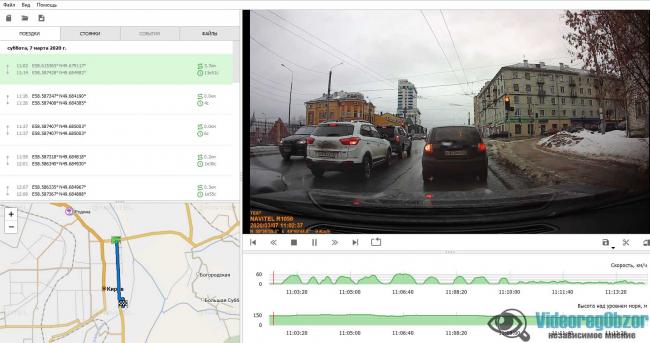

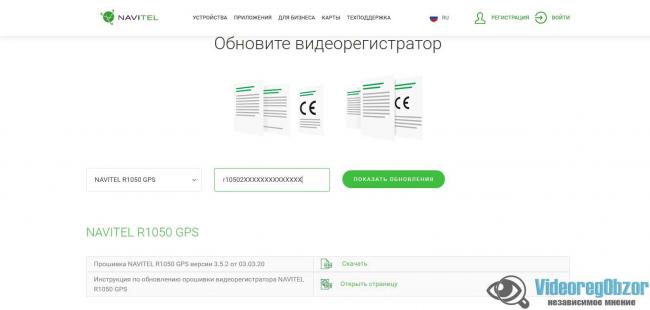



 Обзор Navitel N500. Быстрый и точный навигатор
Обзор Navitel N500. Быстрый и точный навигатор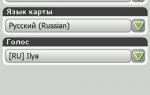 Устанавливаем NAVITEL на Android
Устанавливаем NAVITEL на Android Как установить и настроить навигатор Навител (Navitel) в автомобиле
Как установить и настроить навигатор Навител (Navitel) в автомобиле Обзор Navitel E700. Путешествовать - необходимо, и лучше с точным навигатором
Обзор Navitel E700. Путешествовать - необходимо, и лучше с точным навигатором